win7连不上网络红叉 win7网络连接红色叉无法上网解决方法
Win7系统是目前仍然有不少用户在使用的操作系统之一,但有时候在使用过程中会出现网络连接出现红色叉号无法上网的问题,这种情况可能会给用户带来一定的困扰,但是只要按照正确的方法进行解决,往往能够很快恢复网络连接,让用户能够正常上网使用。接下来我们将介绍一些解决Win7网络连接红色叉号无法上网问题的方法,希望可以帮助到遇到这种情况的用户。
步骤如下:
1.原因一:网线没连接好;
解决方法:检查主机后面的的网线是否与主机正常连接。最好的办法就是把网线拨下来再重新插上。
2.原因二:路由器的问题;
解决方法:检查路由器的电源是否接通。最好把路由器关一下,隔5分钟再打开试试;
3.原因三:网络设置有问题;
解决方法:
第一步:右击网络连接图标。如下图:

4. 第二步:在出来的右键菜单中选择“打开网络和共享中心“,如下图:

5. 第三步:此时打开网络和共享中心对话框,在查看基本网络信息并设置连接中我们可以看到有一个红色的叉。单击此叉。如下图:
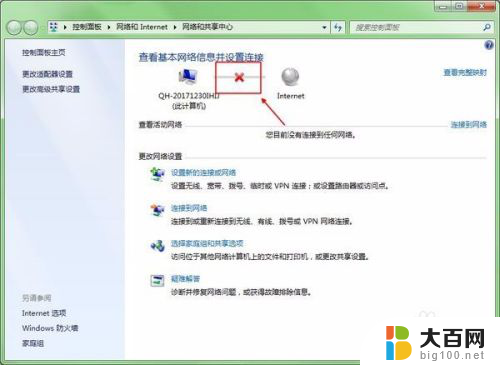
6. 第四步:系统会出现windows网络诊断进度窗口,表示系统正在对网络设置进行自己修复。此时我们等待它自动修复完成。如下图:

7. 第五步:几分钟过后修复完毕,出现修复结果对话框,提示“已修复”。点击关闭,网络恢复正常,现在可以正常上网了。如下图:

以上就是win7无法连接到网络时出现红叉的全部内容,如果您遇到类似的问题,可以参考本文中介绍的步骤进行修复,希望对您有所帮助。
win7连不上网络红叉 win7网络连接红色叉无法上网解决方法相关教程
- win7网络连接红叉但是能上网 Win7网络图标红叉但能上网
- win7网络红叉,但是可以上网 Win7网络图标红叉无法正常上网
- win7系统无线网络有红叉 Win7无线WiFi图标显示红叉无法连接
- win7笔记本wifi显示红叉 Win7无线WiFi显示红叉无法连接网络怎么办
- win7联网上不了网络 win7网络连接正常但无法上网的原因
- win7不能上网 Win7网络连接正常但无法上网的原因
- 无线网卡win7无法联网 Win7无线网络无法连接的原因及解决方案
- win7 wifi连接不可用 win7系统网络连接不可用无法上网怎么办
- windows7不显示无线网络连接 win7无线网络连接消失
- win7电脑如何连接网络wifi win7无线上网和宽带上网设置方法
- wind7一键还原 win7笔记本恢复出厂设置指南
- windows 7系统忘记开机密码怎么办 win7忘记管理员密码怎么办
- 台式电脑怎么连接网络windows 7 win7无法联网怎么办
- wind7怎么还原系统 win7笔记本恢复出厂设置教程
- win连蓝牙耳机 win7如何连接蓝牙耳机
- window 7如何取消开机密码 win7系统忘记管理员密码怎么办
win7系统教程推荐
- 1 wind7一键还原 win7笔记本恢复出厂设置指南
- 2 台式电脑怎么连接网络windows 7 win7无法联网怎么办
- 3 windows 7电脑怎么关闭控制板 Win7操作中心关闭方法
- 4 电脑看不见桌面图标 win7桌面图标消失了如何恢复
- 5 win7台式电脑密码忘记了怎么解开 win7电脑开机密码忘记了怎么办
- 6 开机黑屏光标一直闪烁 win7开机只有光标一直闪动怎么解决
- 7 windows7文件夹共享怎么设置 Win7如何设置文件共享
- 8 win7 游戏全屏 win7笔记本游戏全屏模式怎么设置
- 9 win7投屏电视怎么设置 win7 电脑无线投屏到电视的具体步骤
- 10 win7 文件夹共享设置 Win7如何在局域网内共享文件